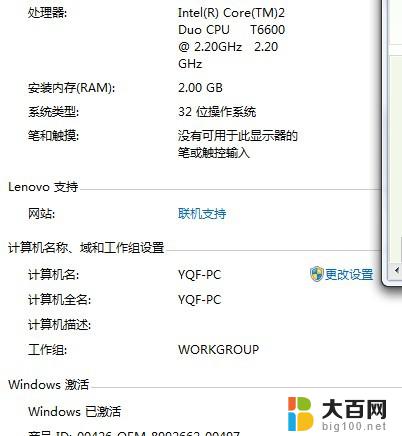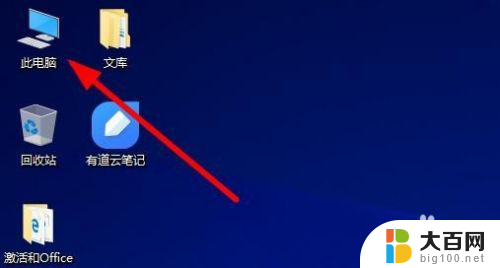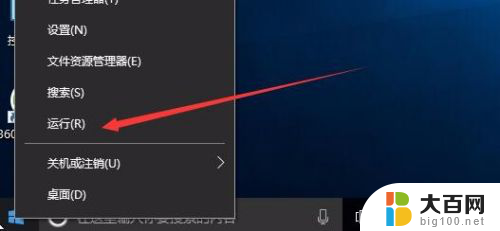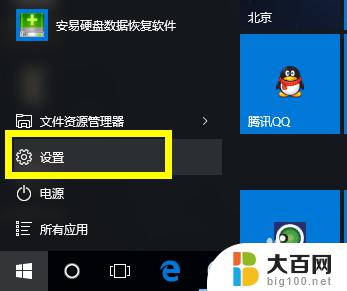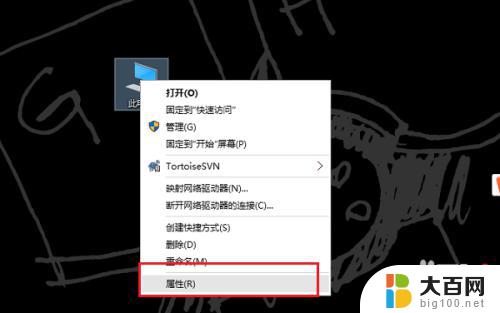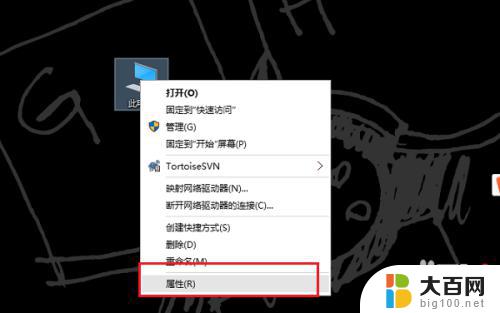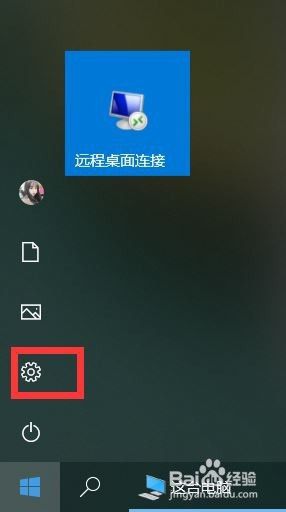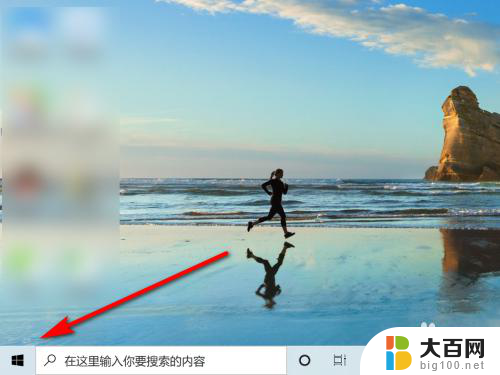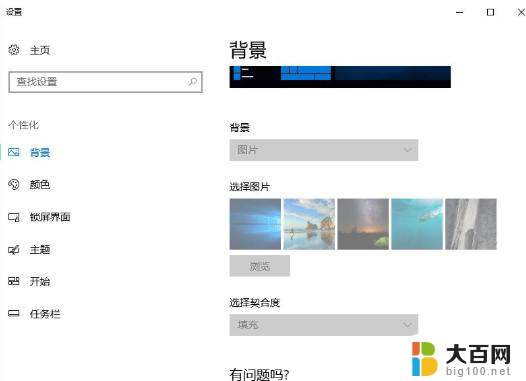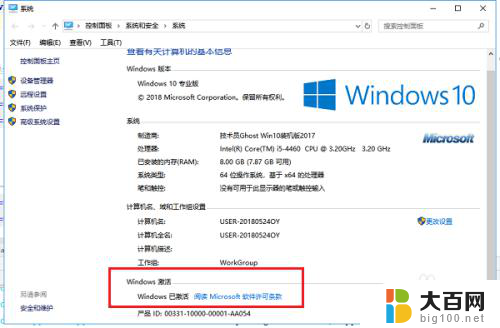笔记本电脑怎么激活系统 笔记本电脑如何激活Win10正版系统
更新时间:2024-06-17 16:42:01作者:jiang
想要让笔记本电脑正常使用,激活系统是必不可少的一步,在如今Windows 10系统盛行的时代,如何激活Win10正版系统成为了许多用户关注的焦点。激活系统不仅可以解锁更多功能,还能保证系统运行的稳定性和安全性。接下来我们就来了解一下笔记本电脑如何激活Win10正版系统,让您的电脑更加顺畅地运行。
具体步骤:
1.
第一步:按win系统键
按下键盘上的win系统键,或者鼠标点击系统图标,如图所示。
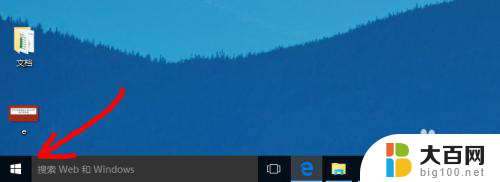
2.
第二步:打开设置
如图所示,点击左下角的设置图标。
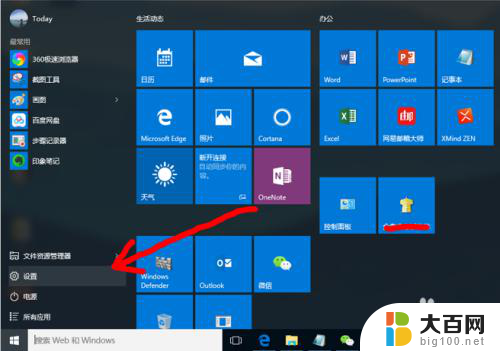
3.
第三步:打开更新和安全
1.如图所示,在设置选项卡点击【更新和安全】。

4.
第四步:打开【激活】
如图所示,点击左边的【激活】菜单。
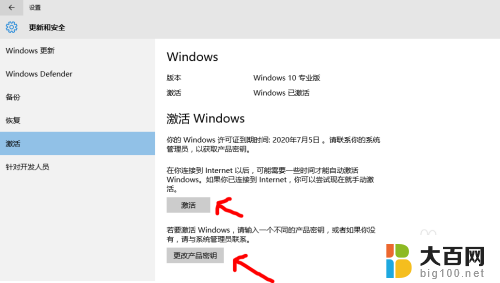
5.第五步:激活系统或者更改已有产品密钥
1.如图所示,点击【激活】,输入购买的win10产品密钥即可;
2.如果之前的win10产品密钥已到期,可以点击【更改产品密钥】。输入新的产品密钥即可。
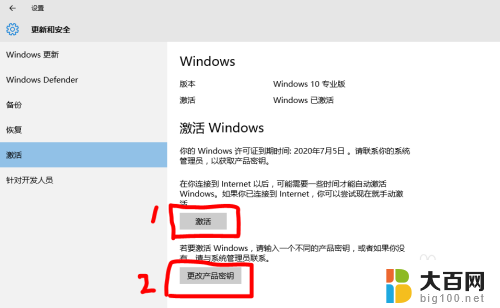
以上就是关于如何激活笔记本电脑系统的全部内容,如果还有不清楚的地方,您可以按照我的方法进行操作,希望这能对大家有所帮助。